Tämä artikkeli esittelee toimenpiteen, jolla estetään YouTuben upottaminen Discordin Rickroll-linkkeihin.
- Kuinka estää YouTuben upottaminen Discordin Rickroll-linkkeihin?
- Kuinka poistaa esikatselu olemassa olevasta upotuslinkistä Discordissa?
- Kuinka poistaa upotetut esikatselut käytöstä koko tekstikanavasta Discordissa?
Kuinka estää YouTuben upottaminen Discordin Rickroll-linkkeihin?
Tässä on prosessi, jolla estetään YouTuben upottaminen Discordin rickroll-linkkeihin.
Vaihe 1: Käynnistä Discord-sovellus
Avaa ensin Discord-sovellus alkaa valikko:
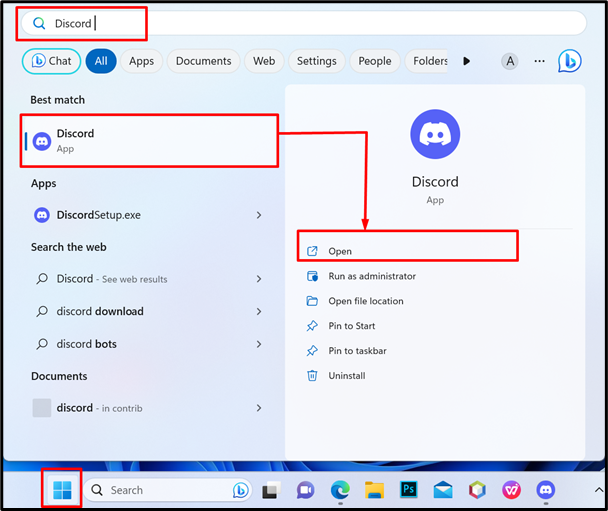
Vaihe 2: Peru upotus tietystä linkistä
Kun käyttäjä lähettää linkin, käyttäjä voi estää upotetun esikatselun näkymisen liittämällä linkin alle- ja suurempi kuin -symbolin sisään. '< >' . Kirjoita esimerkiksi a vähemmän kuin symboli, liitä linkki , laita sitten a suurempi kuin symboli ja paina Tulla sisään avain:
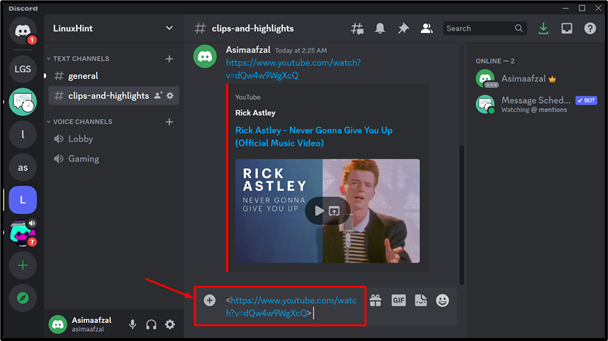
Tämän jälkeen voidaan nähdä, että kyseinen YouTube-linkki on lähetetty ilman upotteita:
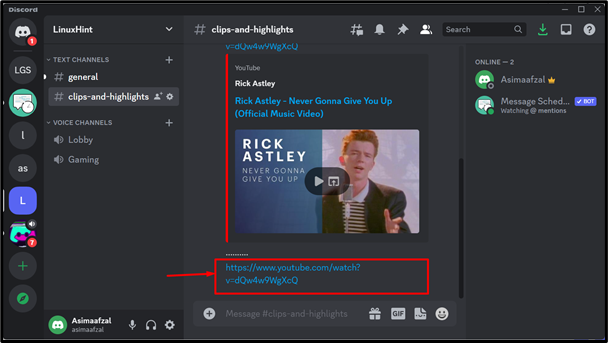
Kuinka poistaa esikatselu olemassa olevasta upotuslinkistä Discordissa?
Jos esikatselu on jo olemassa, voit poistaa sen. Vie hiiri sen päälle ja paina ristikuvaketta:
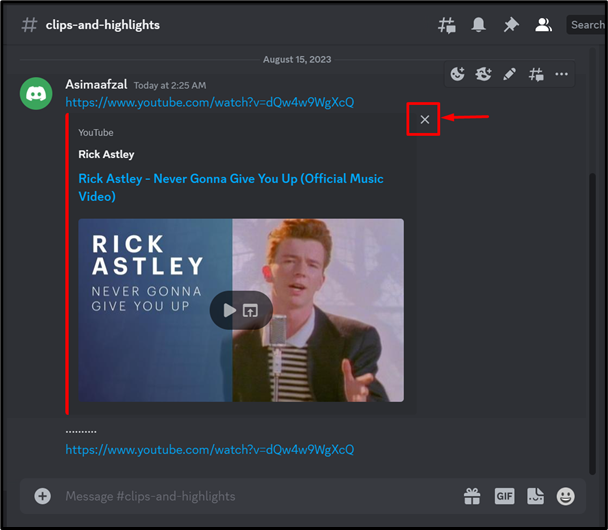
Vahvista seuraavaksi tietty toiminto napsauttamalla Poista kaikki upotukset painike:
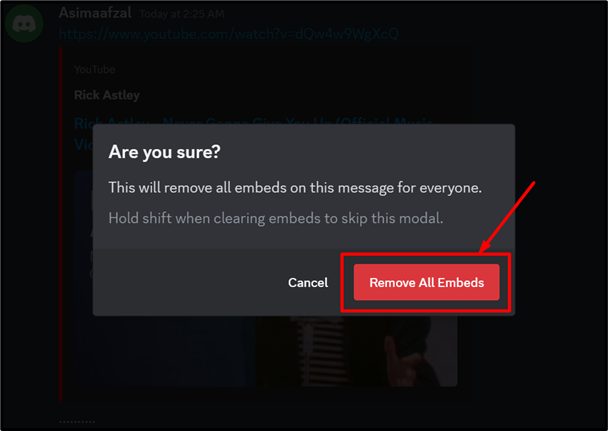
Kuten näet, upotus on poistettu onnistuneesti:
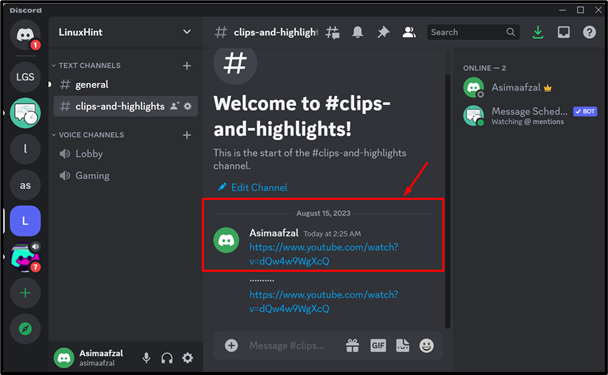
Kuinka poistaa upotetut esikatselut käytöstä koko tekstikanavasta Discordissa?
Voit poistaa käytöstä upotetut esikatselut koko tekstikanavasta. Voit tehdä tämän napsauttamalla hiiren kakkospainikkeella kanava ja valitse Muokkaa kanavaa vaihtoehto avattavasta valikosta. Täällä olemme napsauttaneet #yleinen kanava:
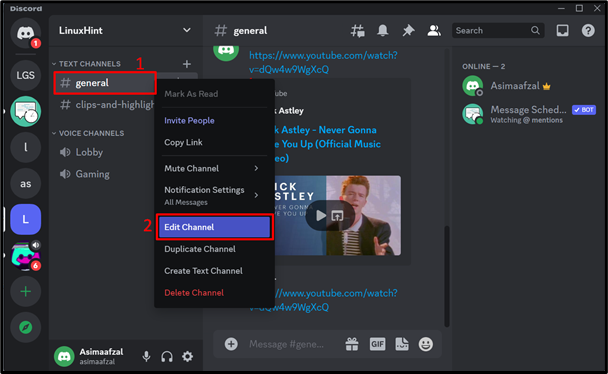
Vaihda seuraavaksi kohtaan Käyttöoikeudet -välilehti, laajenna Lisäkäyttöoikeudet ja valitse @kaikki rooli:
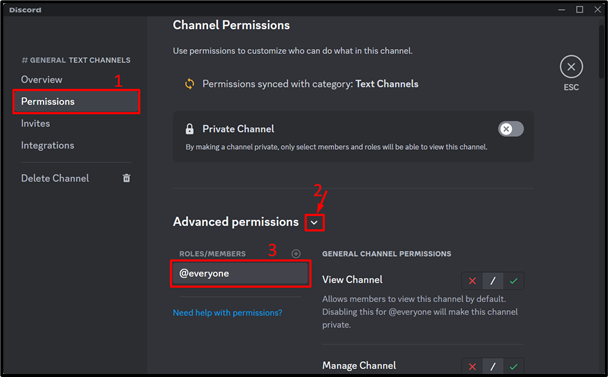
Poista käytöstä Upota linkit vaihtoehto ja paina Tallenna muutokset painike:
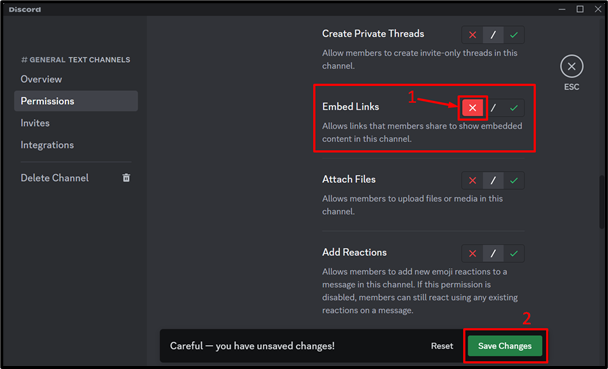
Jos tämä ominaisuus on käytössä missä tahansa muussa roolissa, sinun on vaihdettava se keskimmäiseen kauttaviivaan.
Huomautus : Discord-linkkejä ei enää jaeta upotetun esikatselun kanssa.
Johtopäätös:
Rickroll-linkkejä käytetään hauskanpitoon tai vitseihin Discordissa. Tätä varten käyttäjät haluavat estää YouTube-upottamisen. Jos haluat peruuttaa YouTube-upottamisen, kääri linkki linkin sisään < > symboleja tai poista se käytöstä Upota linkit vaihtoehto kanavalta. Tämä artikkeli sisältää täydelliset ohjeet, joilla estetään YouTuben upottaminen Discord Rickroll -linkkeihin.